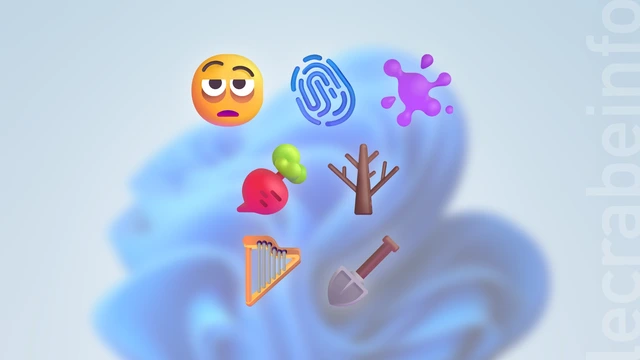Sujets
-
- 11 réponses
- 1.3k vues
- Mis à jour
-
- 26 réponses
- 9.7k vues
- Mis à jour
-
- 11 réponses
- 4.1k vues
- Mis à jour
-
- 1 réponse
- 17.5k vues
- Mis à jour
-
- 38 réponses
- 752 vues
- Mis à jour
-
- 5 réponses
- 88 vues
- Mis à jour
-
- 31 réponses
- 1.1k vues
- Mis à jour
-
- 0 réponse
- 37 vues
- Mis à jour
-
- 19 réponses
- 654 vues
- Mis à jour
-
- 0 réponse
- 36 vues
- Mis à jour
-
- 7 réponses
- 137 vues
- Mis à jour
-
- 2 réponses
- 119 vues
- Mis à jour
-
- 0 réponse
- 69 vues
- Mis à jour
-
- 6 réponses
- 316 vues
- Mis à jour
-
- 1 réponse
- 96 vues
- Mis à jour
-
- 1 réponse
- 57 vues
- Mis à jour
-
- 3 réponses
- 104 vues
- Mis à jour
-
- 1 réponse
- 67 vues
- Mis à jour
-
- 6 réponses
- 848 vues
- Mis à jour
-
- 2 réponses
- 96 vues
- Mis à jour
-
- 2 réponses
- 234 vues
- Mis à jour
-
- 6 réponses
- 129 vues
- Mis à jour
-
- 7 réponses
- 146 vues
- Mis à jour
-
- 6 réponses
- 149 vues
- Mis à jour
-
- 1 réponse
- 148 vues
- Mis à jour
-
Billets
-
Par calisto06 dans Blog de calisto060 commentaireBonjour
Afin de recréer les partitions systèmes msr et efi qui sont soit corrompues soit sur un disque secondaire je propose ce tutoriel
Pour le cas ou ces partitions n'existent pas puisque sur le disque secondaire il est nécessaire de créer un espace non alloué du même volume que les partitions qu'on souhaite créer au préalable
Le déplacement vers la droite du système peut se faire uniquement depuis un outil bootable comme GParted Live (gratuit) ou un autre partitionneur bootable ou outil bootable gérant le partitionnement
Prérequis
Clé USB ou DVD d’installation de Windows
PC configuré en mode UEFI avec disque GPT
Savoir identifier le disque contenant Windows
1. Démarrer sur le support d’installation
Insérer la clé USB ou le DVD Windows
Démarrer le PC dessus
Choisir Réparer l’ordinateur > Options avancées > Invite de commande
2. Créer les partitions MSR et UEFI
(Cliquer sur enter après chaque commande)
Ouvrir diskpart
diskpart
list disk
select disk n # n = numéro du disque contenant Windows
create partition msr size=200
create partition efi size=300
list partition
select partition m # m = numéro de la partition EFI (~300 Mo)
format quick fs=fat32 label="system"
3. Préparez les fichiers de démarrage à copier dans la partition efi
md R:\efi\microsoft\boot\
cd R:\efi\microsoft\boot\
bootrec /fixboot
ren bcd bcd.back
bcdboot C:\Windows /s R: /f UEFI
bcdboot C:\Windows /l fr-fr /s R: /f all
bootrec /rebuildbcd
exit
Redémarrez le PC et ôtez la clé USB avant le premier redémarrage pour éviter un reboot sur la clé USB
-
Par calisto06 dans Blog de calisto063 commentairesBonjour à tous
Largement inspiré du tutoriel du crabe
Pour installer sans perte de données la version 24H2 sur un PC non compatible
Monter un iso Windows 11 24H2
Ouvrir une invite de commande administrateur
Repérer la lettre du lecteur ou l'iso est monté
Se placer sur ce lecteur dans l'invite de commande en tapant : lettre lecteur exemple :D pour obtenir ceci D:\> puis cliquer sur enter
Sans refermer l'invite tapez \setup.exe /product server puis cliquer sur enter
L'installation démarre il suffit de cocher les cases tout conserver au moment adéquat et Windows 11 va s'installer selon l'édition présente (pro ou home) en conservant les données logiciels et fichiers
-
Par calisto06 dans Blog de calisto060 commentaireBonjour à tous
Ayant voulu rejouer à un ancien jeu sur mon PC actuel j'ai été confrontée à un crash de l'application dès l'écran d'accueil du jeu
Après quelques recherches, j’ai découvert que c’est un bug connu lié aux instructions OpenSSL sur ces processeurs.
🔍 Intel a confirmé le souci : une erreur dans le calcul des instructions SHA provoque des crashs ou des blocages au démarrage. En attendant un correctif officiel, GOG propose une solution de contournement qui fonctionne pour pas mal de monde :
✅ Étapes à suivre :
Appuie sur Windows + R, tape SystemPropertiesAdvanced, puis OK.
Clique sur Variables d’environnement.
Dans la section Variables système, clique sur Nouveau.
Renseigne :
Nom de la variable : OPENSSL_ia32cap
Valeur de la variable : ~0x20000000
Valide, ferme les fenêtres, puis redémarre ton PC.
🎮 Essaie ensuite de relancer ton jeu. Pour moi, ça a débloqué la situation !
📎 Source officielle : https://support.gog.com/hc/fr/articles/360019775837-Le-jeu-ne-se-lance-pas-Processeur-Intel-10eme-génération-ou-plus-récent?product=gog
-
Par Christian-S dans Le Blog à Christian-S0 commentaireDésinfection - Faire en Premier ZHPSuite + FRST
Hello
Bienvenue à vous sur le Site Le Crabe.net en Section Désinfection PC
Merci de suivre mes instructions de la procédure de diagnostic jusqu’à que je vous dise que la Désinfection est terminée.
Ne pas vous faire aider ailleurs en ouvrant un sujet identique sur un autre Site, votre PC s'en portera mieux !!.
\*/ Important \!/.
Votre Antivirus pourrait bloquer le lancement de ces outils, il s’agit bien évidemment d’un faux-positif
Désactiver le temporairement, le temps du téléchargement et de leur utilisation.
Télécharger ZHPSuite sur votre bureau !!
Ici > ZHPSuite
Décompresser l'archive
Dans le dossier:
Clic droit " Exécuter en tant que en tant qu'administrateur " sur ZHPSuite.exe
Acceptez la licence
Cliquer en bas à droite sur le bouton Options
Cliquer sur " Tout Cocher "
Puis
Décocher ces deux cases :
Afficher le bilan et Afficher le rapport
Cliquer ensuite sur Fermer
Cliquer sur Analyse
L'analyse se lance alors
En fin d'analyse
Le rapport se trouve sur votre Bureau.
Le rapport se trouvera aussi sous > %APPDATA%\ZHP\ZHPDiag.txt
Suffit de Coller dans la barre de Recherche
%APPDATA%\ZHP\ZHPDiag.txt
ou
Appuyer simultanément sur les touches Windows + R
Dans la fenêtre Exécuter,
Copier/coller :
%APPDATA%\ZHP
Dans la fenêtre
Chercher le rapport
Tous les Rapports sont à Héberger et à transmettre sous forme de lien !!!
Pour les Héberger
Hébergez le rapport sur ce site,
Ici > https://www.catupload.com
Choisir ces Options > diffusion: privée, durée: 4 jours
Cliquer sur Parcourir
Trouver > le rapport que tu viens d'enregistrer qui doit par exemple être sur ton bureau
Valider en cliquant sur > Créer le lien Cjoint
Mettre le lien généré dans le prochain message.
et en plus faire :
Pour la version de FRST qui vous correspond
Voir en bas de page => Comment savoir si mon PC exécute la version 32 bits ou 64 bits de Windows
Télécharger Farbar Recovery Scan Tool
Ici > FRST 64 Bits
ou
Ici > Frst 32 bits
Sur votre bureau et pas ailleurs
Clic droit " Exécuter en tant que en tant qu'administrateur " sur FRST64.exe ou FRST.exe
Acceptez les termes
A la fenêtre qui s’ouvre ,répondez " oui "
Faites juste > une Analyse en cliquant sur le bouton > Analyser
Les rapports sont complets et permettent donc de déceler des infections.
Il est pratique de lister et supprimer des infections ou des programmes récalcitrants.
Farbar Recovery Scan Tool ne supprime rien, il lui faut un fichier script avec des commandes pour supprimer des éléments.
Les rapports FRST.txt et Addition.txt seront générés.
Poster que le contenu de FRST.txt et celui de Addition.txt en lien en utilisant cet hébergeur de fichiers https://www.cjoint.com/
Hébergez les rapports sur ce site,
Ici > http://cjoint.com
Choisir ces Options > diffusion: privée, durée: 4 jours
Cliquer sur Parcourir
Trouver > le rapport que tu viens d'enregistrer qui doit par exemple être sur votre bureau
Valider en cliquant sur > Créer le lien Cjoint
Mettre les liens générés dans le prochain message.
Note : Vous avez ces deux rapports à me faire parvenir.
Donc trois rapports a mettre dans votre prochain message !!!
Comment savoir si mon PC exécute la version 32 bits ou 64 bits de Windows ?
Vous pouvez réactiver votre Antivirus ou Suite
Christian-S
-
Par Le PoissonClown dans Tutos du PoissonClown13 commentairesVous avez perdu votre mot de passe Windows ?
Une mise à jour a soudain bloqué votre compte avec un mot de passe inconnu ?
Votre petit frère a lié votre compte local à un compte Microsoft dont il a oublié le code ?
Et vous vous demandez : comment je vais retrouver mon beau bureau Windows, moi !?
Pas de panique !
Jayro's Lockpick est un système embarqué que l'on peut installer sur clé USB, et qui contient une panoplie d'outils pour manipuler les comptes utilisateurs Windows.
Cette trousse à outils bien pratique vous sera néanmoins inefficace dans les cas suivants :
Le disque dur est chiffré (Bitlocker ou autre), La base de registre du système est corrompue, Un mot de passe inconnu vous bloque l'accès au BIOS (menu de la carte-mère).
1. Installer l'outil sur sa clé USB
Récupérez l'image .iso à restituer sur la clé USB depuis la page de présentation officielle de l'outil :
https://gbatemp.net/threads/release-jayros-lockpick-a-bootable-password-removal-suite-winpe.579278
Le fichier est présent dans une archive Lockpick.7z (il faudra la décompresser). Vous pouvez le récupérer sur Google Drive, Mega ou via Torrent. Faites votre choix !
Une fois l'image .iso récupérée, branchez votre clé USB (moitié d'un giga suffit), puis utilisez un outil de restitution comme Rufus ou Balena Etcher pour restituer l'image dessus. C'est très simple :
Ouvrez le logiciel, Choisissez le lecteur de la clé USB, Parcourez le disque pour ouvrir le fichier .iso, Laissez tout par défaut,
(Si le logiciel vous demande quelque chose, validez par défaut les choix recommandés.) Démarrez la restitution de l'image et patientez jusqu'à la fin de l'opération.
2. Redémarrer Windows
Il est important de désactiver le processus d'hibernation (fast-boot) qui, au lieu d'éteindre la machine, la met en pause et enregistre son état "en pause" pour le restituer au prochain démarrage, qui sera alors plus rapide.
Pour cela, il suffit de redémarrer la machine (ou de maintenir la touche Majuscule en l'éteignant).
3. Démarrer sur sa clé USB
Une fois votre clé USB prête, branchez-la sur le PC à débloquer.
Démarrez le PC tout en tapotant sur la touche de choix du support de démarrage. Cette touche dépend du constructeur (voire du modèle). Si vous l'ignorez, rendez-vous sur cette page, partie "Boot Menu" :
https://lecrabeinfo.net/liste-des-touches-pour-acceder-au-bios-uefi-acer-asus-dell-lenovo-hp.html#boot-menu
Une fois que vous avez repéré la ligne comportant le mot "flash" ou "USB", déplacez la sélection dessus à l'aide des flèches du clavier, puis frappez la touche [Entrée] (passage à la ligne). L'ordinateur devrait démarrer sur votre clé USB.
Dans le cas où vous ne voyez pas votre clé USB ou que vous faites face à un message d'erreur, il faudra probablement désactiver le "Secure Boot". Voici le guide pour effectuer ce réglage :
https://lecrabeinfo.net/desactiver-secure-boot-windows-carte-mere-uefi.html
4. Faire sauter le mot de passe
Le démarrage de la clé aboutit à cet écran d'accueil :
Je vous recommande de choisir l'outil au centre nommé "Reset Windows Password" :
Une fois lancé, l'outil peut être traduit en français (sélectionner French dans le premier menu).
Sélectionnez alors l'option "Réinitialiser ou changer le mot de passe du compte utilisateur" :
Puis faites "Suivant".
Validez le choix du système sur lequel intervenir, puis sélectionnez le compte utilisateur sur lequel vous avez besoin de retirer le mot de passe, et faites "Suivant" :
(Si vous ne retrouvez pas votre compte utilisateur ou qu'une fois choisi, le programme vous avertit qu'il est lié à un compte Microsoft, reportez-vous à la partie 4, plus bas.)
Ensuite, vous pouvez taper un nouveau mot de passe dans le champ en bas, ou le laisser vide si vous ne souhaitez aucun mot de passe, puis cliquez sur le bouton
"REINITIALISER / MODIFIER" :
Au message proposant la création d'un fichier d'annulation, cliquez sur "no" :
Vous devriez avoir un message de réussite comme suit :
Vous pouvez alors fermer les programmes et cliquer sur le raccourci "Restart PC" en haut du bureau :
5. Le compte est lié à un compte Microsoft ?
Vous ne retrouvez pas le nom de votre compte utilisateur ?
Sachez que lors de la création d'un compte utilisateur lié à un compte Microsoft, c'est le début de l'adresse e-mail qui est choisi comme nom du compte.
Si cela ne vous dit toujours rien ou que vous cherchez à savoir si votre compte est lié à un compte Microsoft, sélectionnez un par un chaque compte et regardez si un nom a été attribué à son LiveID :
Si oui, alors il est lié à un compte Microsoft.
Dans ce cas de figure, laissez-le sélectionné, et poursuivez. Le logiciel va vous proposer de le transformer en compte local ; acceptez, puis poursuivez la suppression du mot de passe comme plus haut.
En vous souhaitant l'opération facile !
-
-
Statistiques des forums
14.1k
Total des sujets169.3k
Total des messages -
Statistiques des membres